Дашборды в аналитике помогают не просто хранить данные, а видеть в них смысл — например, тенденции бизнеса, его успехи и проблемы. В Metabase построение дашборда можно начать в несколько кликов — без кода, через понятный UX/UI-интерфейс. А если нужно больше гибкости, на помощь приходит SQL.
Ольга Семенова, старший аналитик данных команды модерации в Ozon Tech, рассказала, как объединить оба подхода, чтобы создать информативный и красивый дашборд, который будет реально помогать в принятии решений.
Начало работы
Для начала работы с Metabase вам понадобится подписка — в формате либо постоянной подписки, либо trial-формата (первые две недели бесплатно).
После оформления подписки вы попадаете на главную страницу Metabase, и вы можете создать свой первый дашборд.
Создание базы данных
Ваш путь к дашборду начинается с создания базы данных, из которой вы и будете запрашивать информацию.
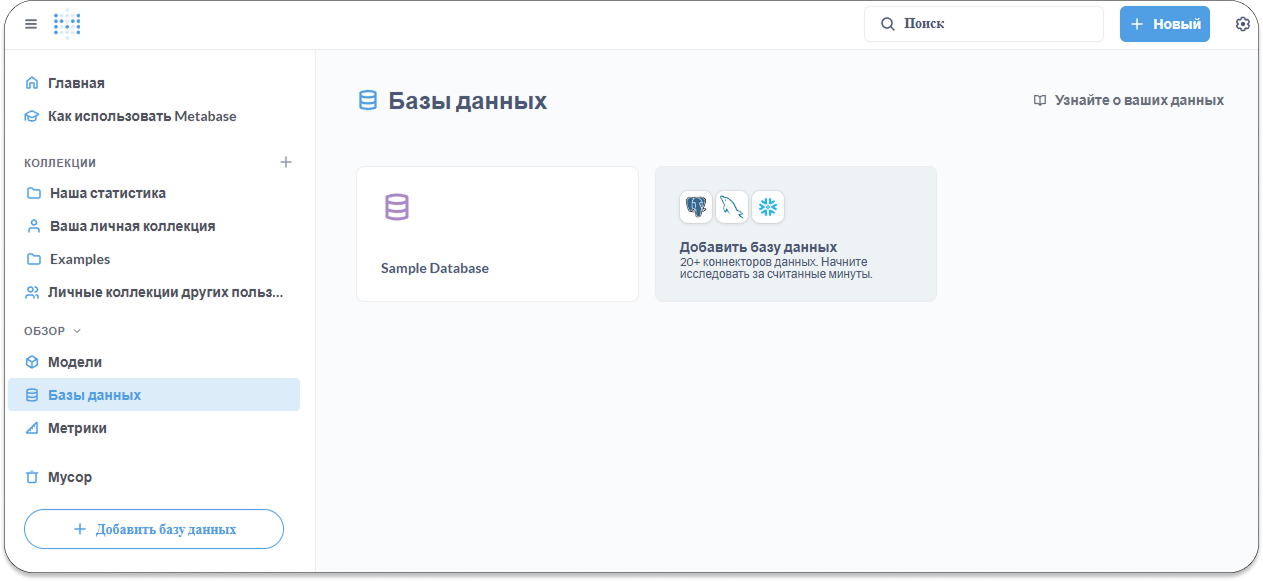
Меню Metabase с базами данных
Это учебная статья, потому с целью демонстрации возможностей этой BI-системы я буду использовать встроенную в Metabase дефолтную базу данных Sample Database. Вы же сможете добавить любую удобную для вас, нажав на кнопку «Добавить базу данных».
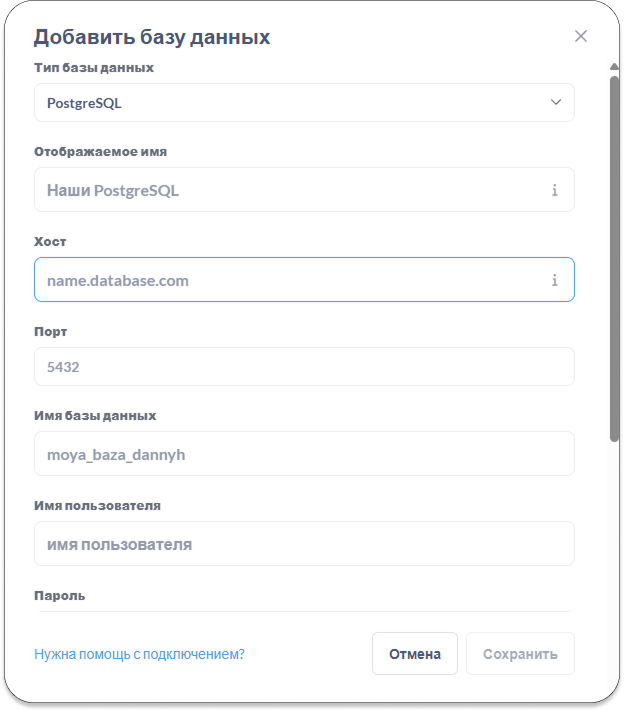
Меню «Добавить базу данных» в Metabase
Создание SQL-запроса
Для создания первого дашборда сначала нужно сформировать SQL-запрос, который и соберёт нужные для визуализации данные.
Чтобы вызвать карточку с полем для создания SQL-запроса, нажмите на кнопку «Новый» → «SQL-запрос»:
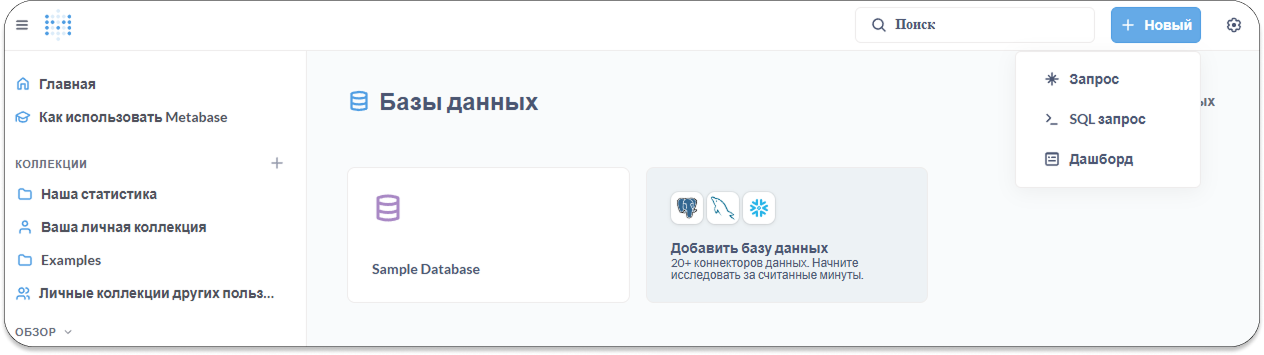
Создание вашего первого SQL-запроса в Metabase
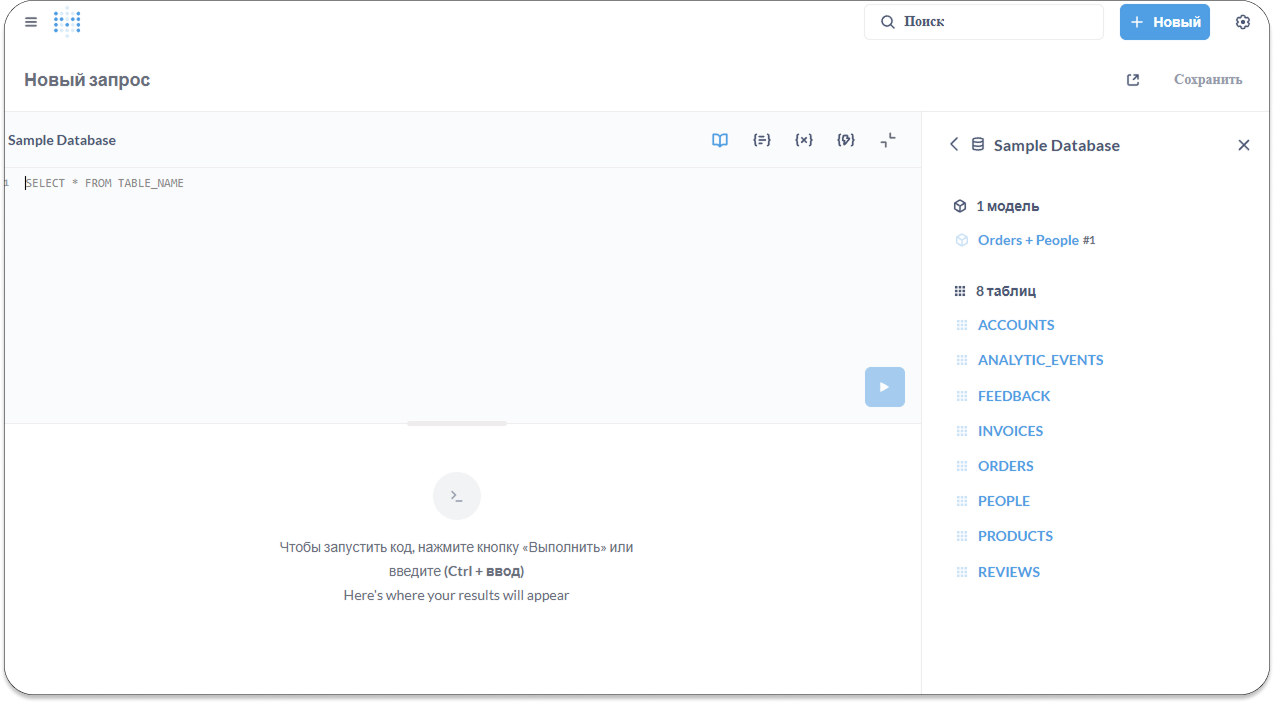
Меню страницы с SQL-запросом в Metabase
Создание дашборда
Начнём собирать наш с вами первый дашборд в Metabase.
Наш план будет прост: сначала создадим набор SQL based-карточек, анализирующих разные аспекты поведения пользователей Sample Database, затем сложим их в общий пазл в итоговом дашборде, добавим фильтры и, в случае необходимости, разнесём разные карточки с аналитикой по разным вкладкам итогового дашборда.
Первой создадим карточку с анализом новых регистраций юзеров по дням:
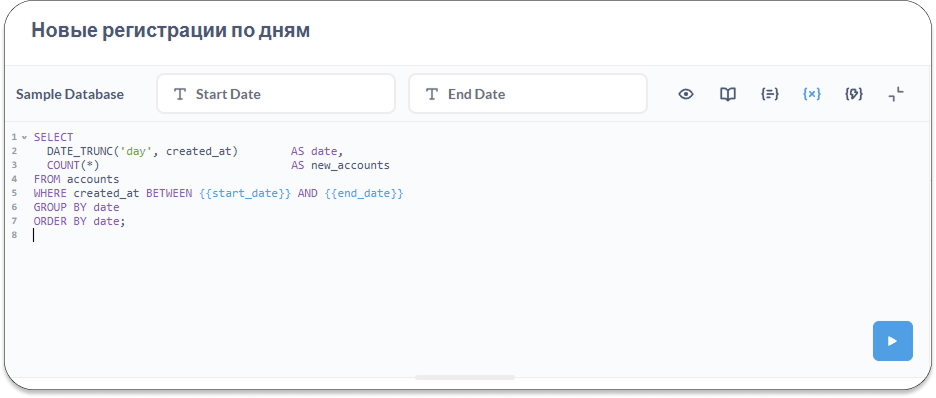
Как вы видите, помимо стандартного SQL-запроса, внутри code editor появились так называемые параметры — {{start_date}}, {{end_date}}. Они являются элементами пользовательского интерфейса. Другими словами, так мы создаём для юзера понятную кнопку, куда можно нажать и выбрать удобный ему диапазон дат для анализа.
Тип значений внутри каждого из параметров (они, как видите, находятся в блоке WHERE, а значит, это фильтры) задаётся в специальном меню «Переменные».
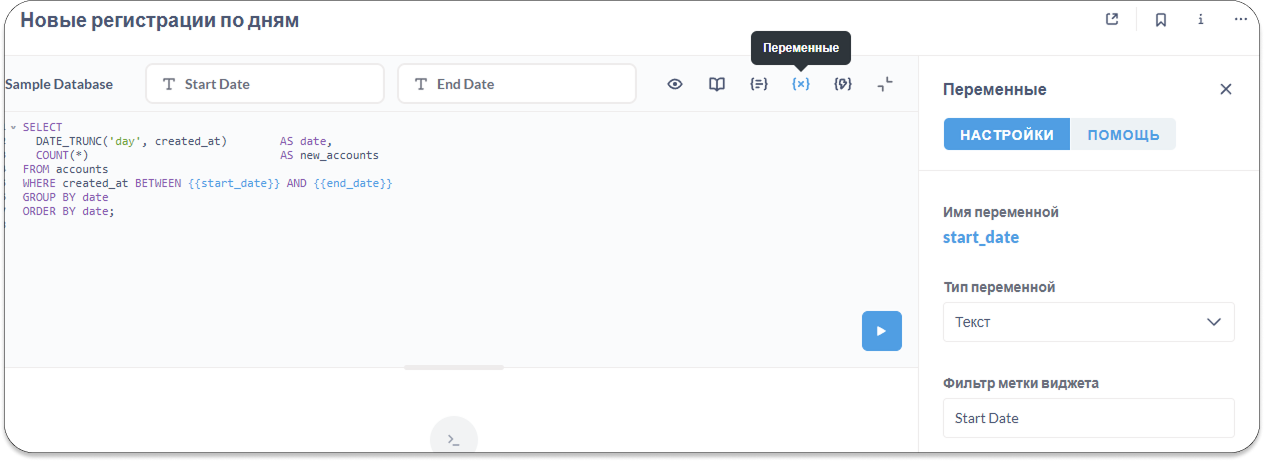
Раздел карточки запроса «Переменные»
Что именно мы можем отрегулировать в нашей переменной:
- Тип данных.
- Название кнопки в интерфейсе юзера.
- Ручной ввод фильтра либо выбор среди фиксированного списка значений.
- Значение фильтра по умолчанию.
- Всегда ли мы требуем от юзера вводить значение по умолчанию для этой переменной.
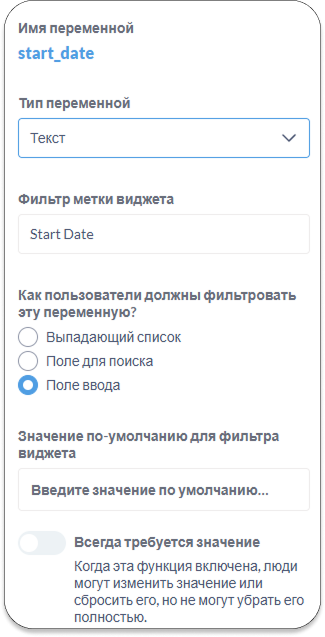
Редактирование переменной
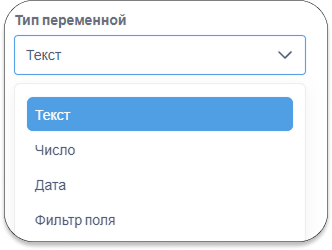
Тип переменной
Мы фильтруем по дате, потому выбираем тип «Дата».
Далее по аналогии заполняем поле переменной end_date. И нажимаем на кнопку «Запустить запрос».
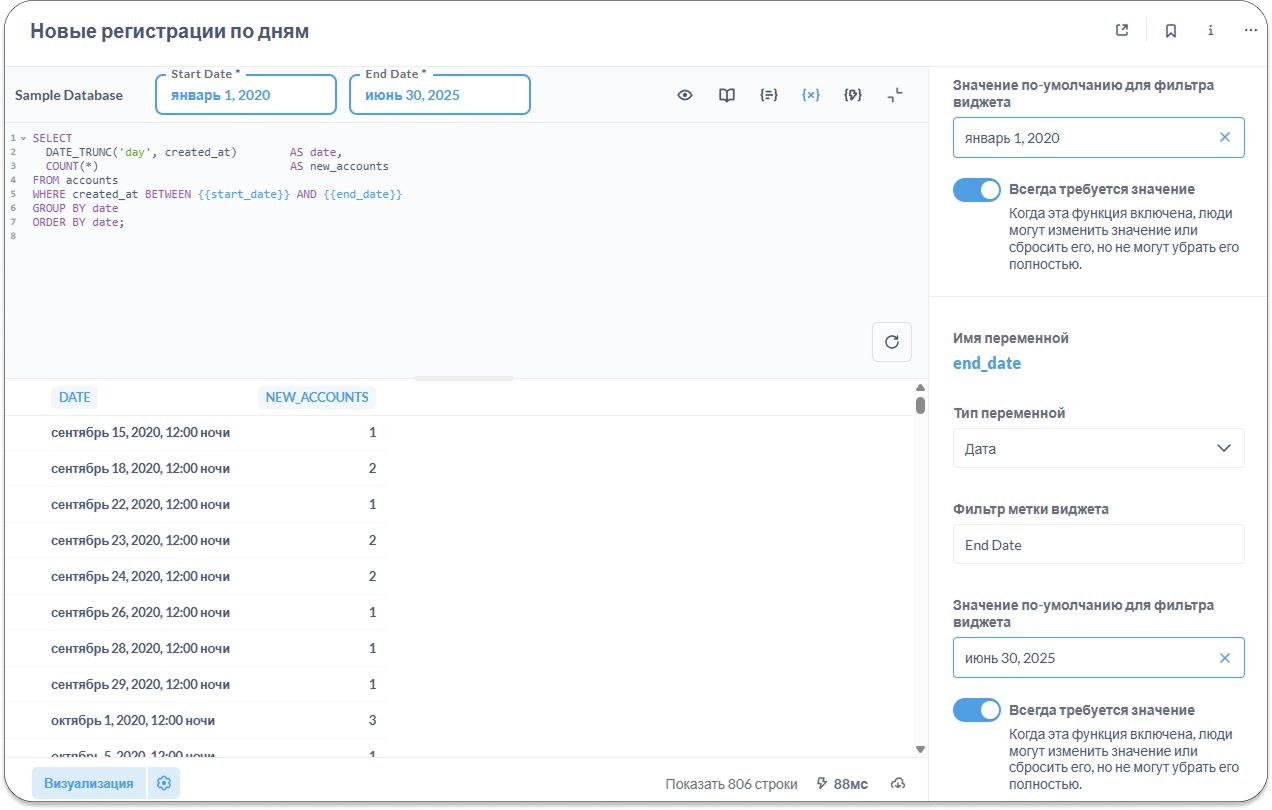
Заполнили настройки переменных
Настройка визуализации
Как мы видим, внизу получилась таблица. Таблица это хорошо, но недостаточно наглядно в вопросе динамики создания новых аккаунтов.
Потому мы откроем пункт «Визуализация», и сразу создадим внутри этой карточки с SQL-запросом график.
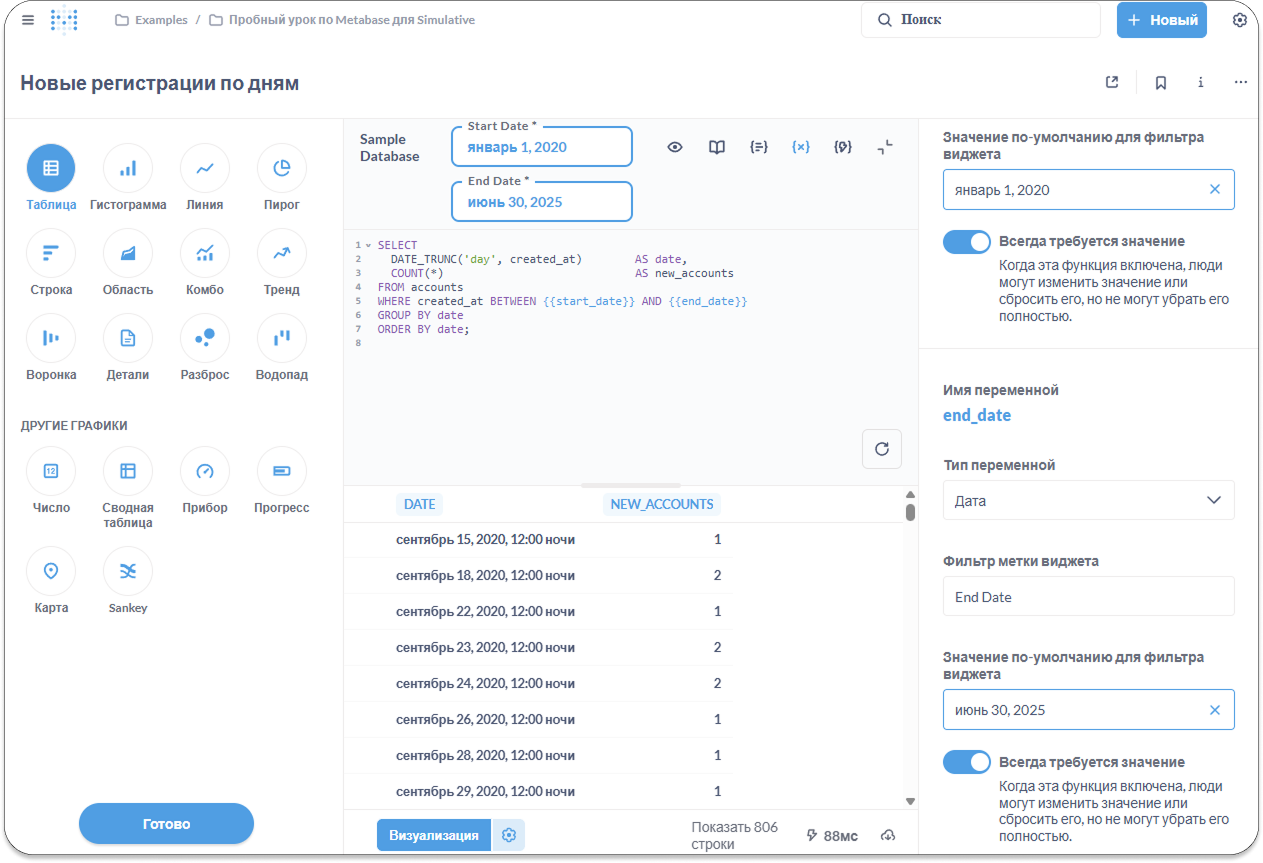
Визуализация первой карточки
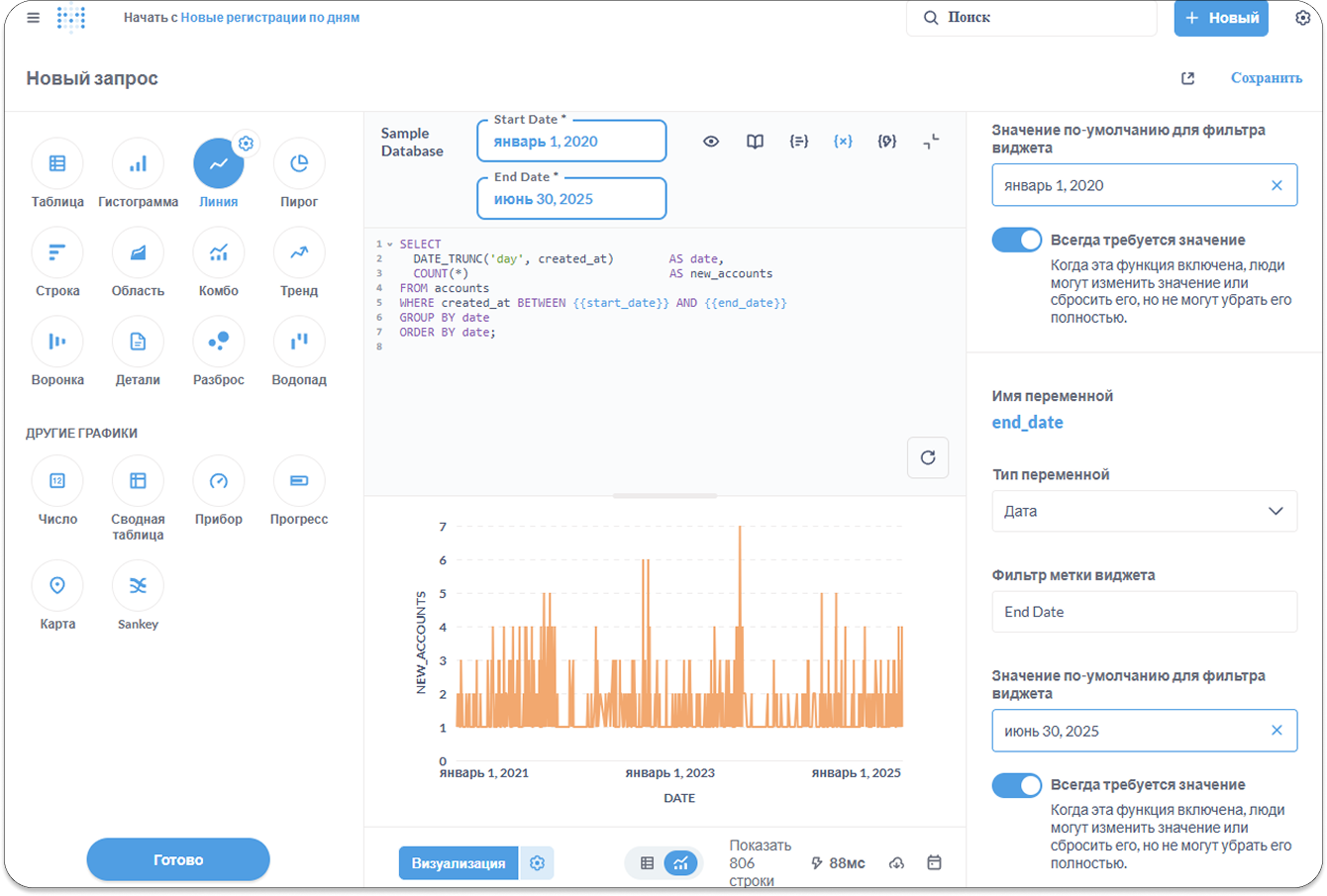
Выбор визуализации «Линия»
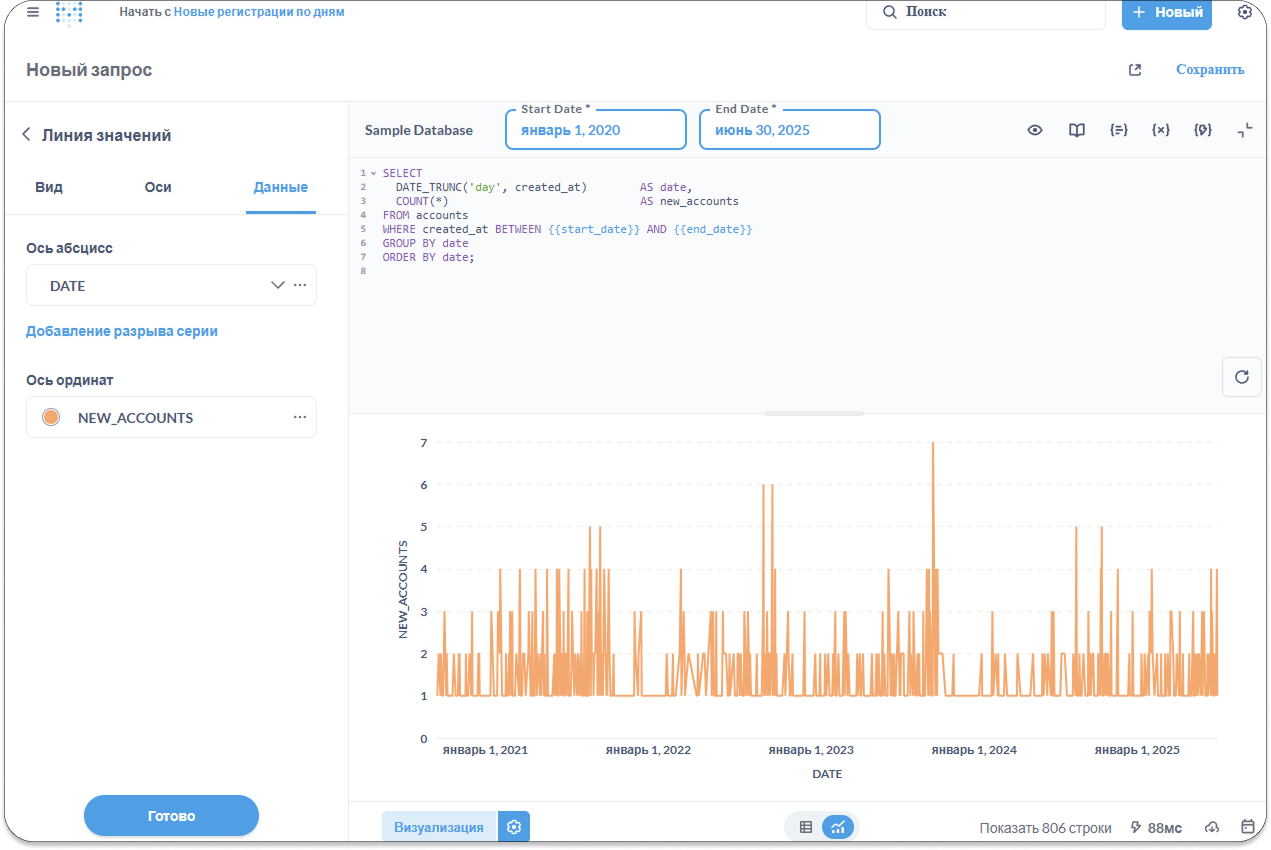
Настройка осей X и Y на графике количества регистраций
Мне не понравился оранжевый цвет, и я заменила его на голубой.
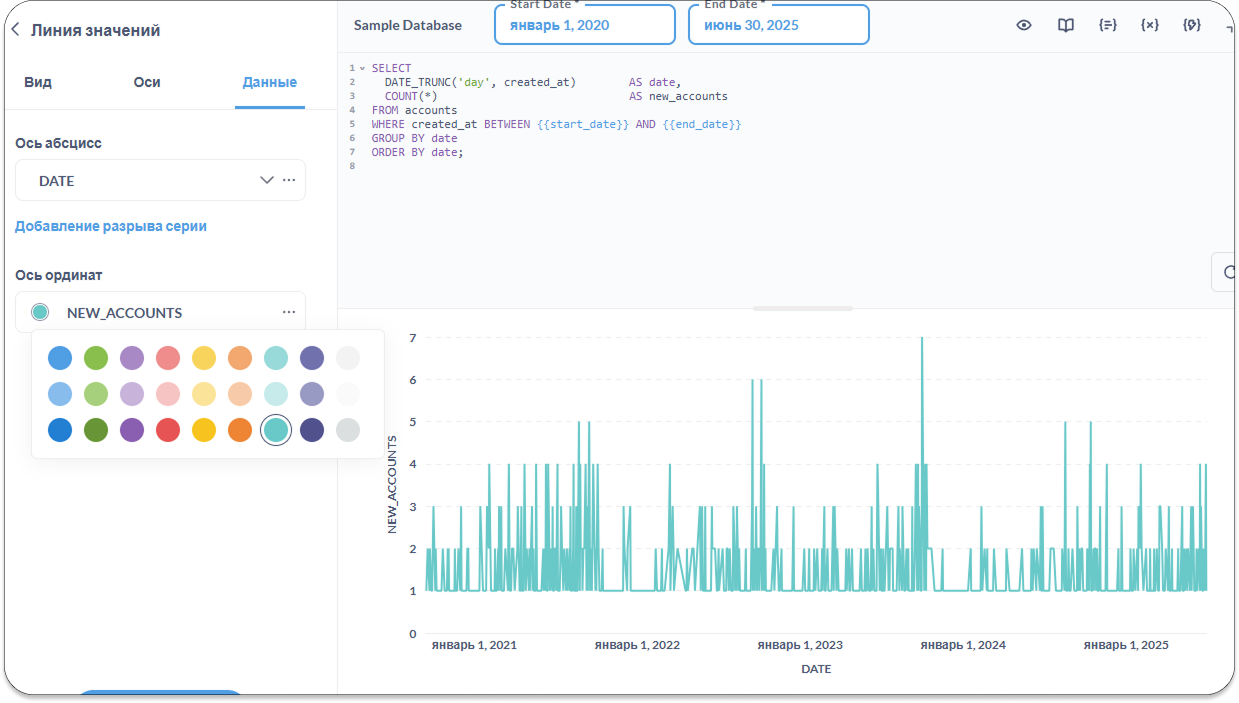
При желании, можно отрегулировать вид графика, добавив подписи количества регистраций у каждой точки нашего линейного графика.
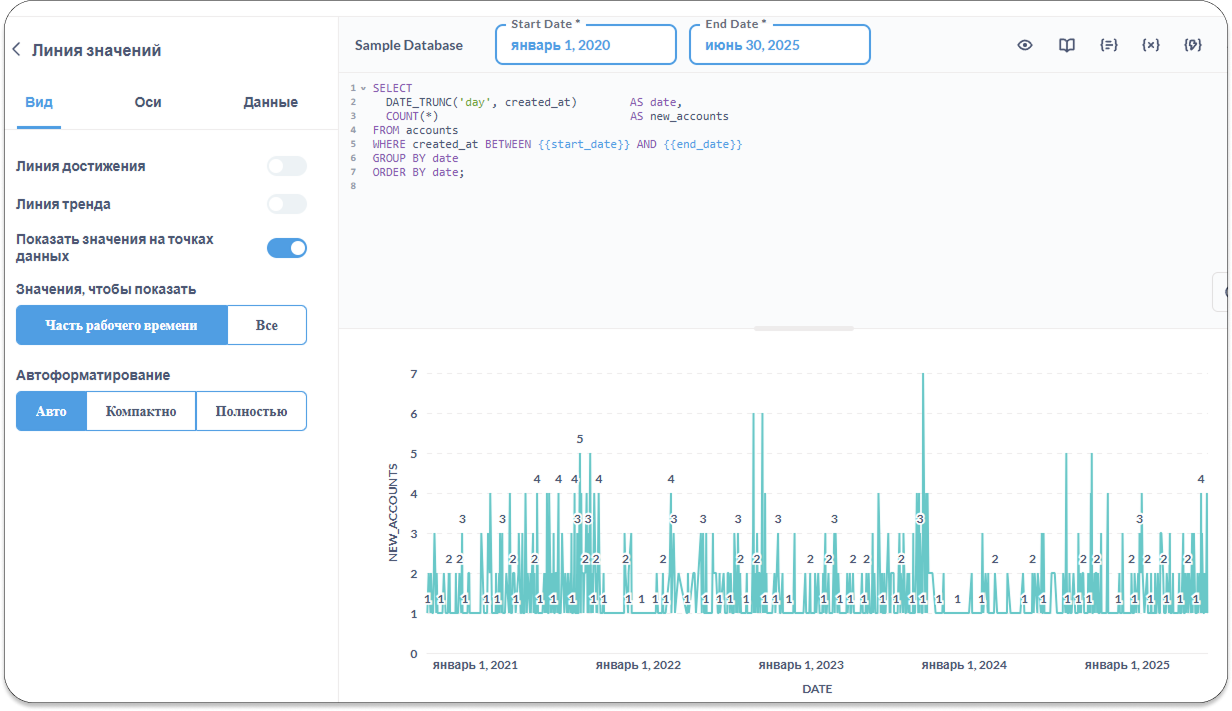
Добавим подписи
Теперь сохраним полученный график, нажав в правом верхнем углу на кнопку «Сохранить».
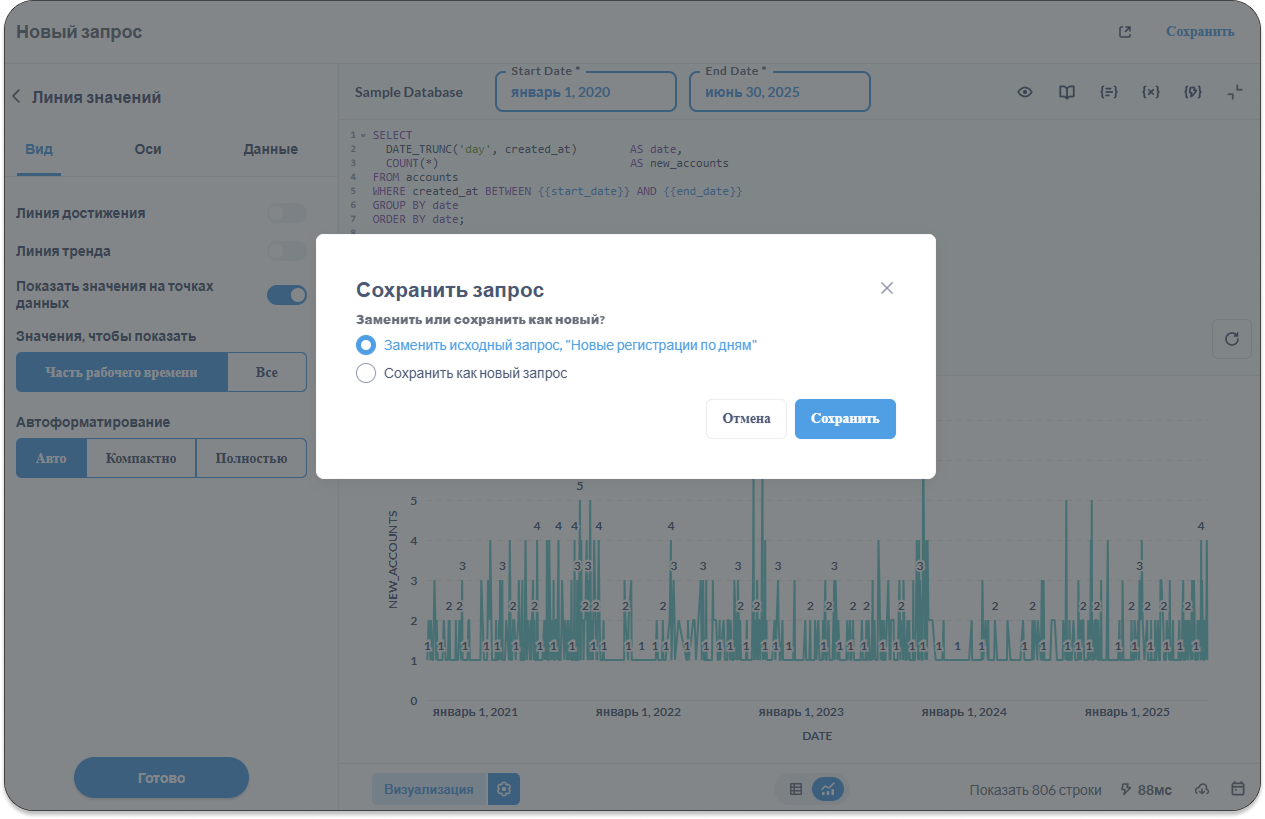
Сохранение отредактированной карточки SQL
Далее по аналогии создам ещё несколько карточек с аналитикой тестовой базы данных от Metabase для наглядности.
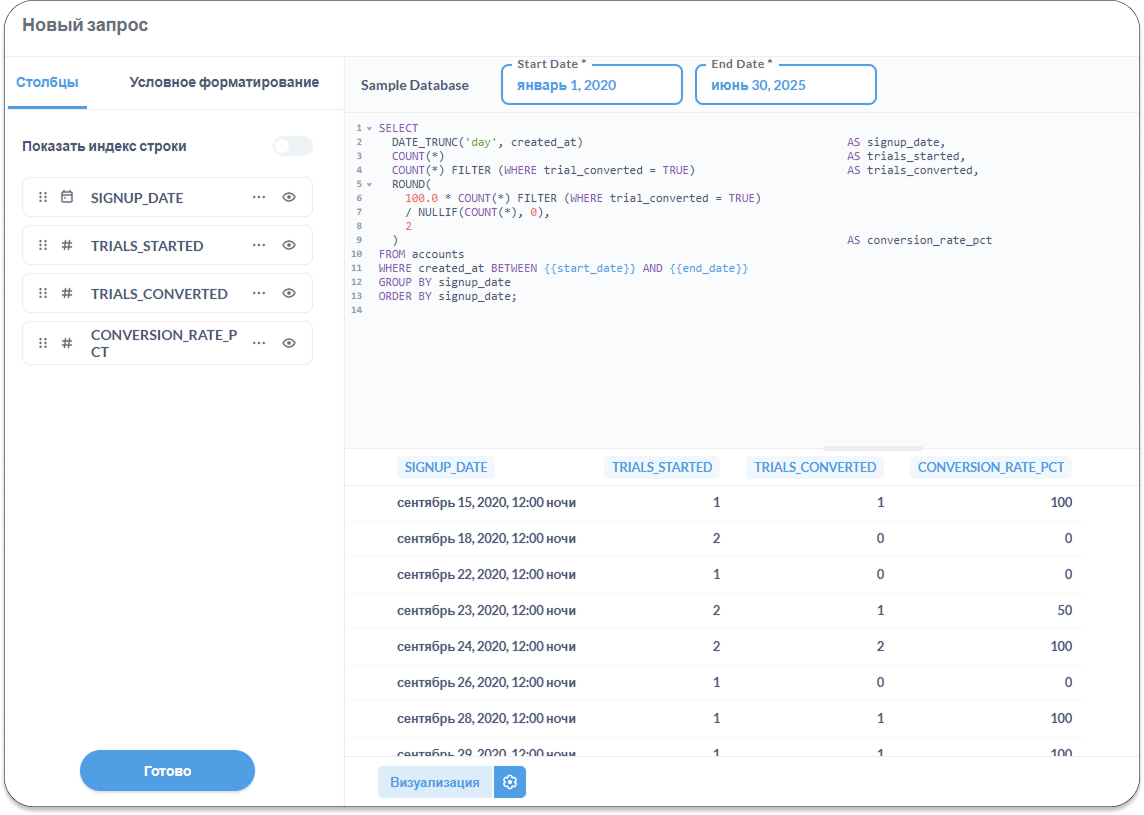
Настройка визуализации таблицы
Вы можете регулировать стиль визуализации даже в формате таблицы.
Например, можно создать визуализацию внутри каждого столбика или ячейки по отдельности, а также выбрать формат отображения числа, разделитель целой и дробной частей и многое другое.
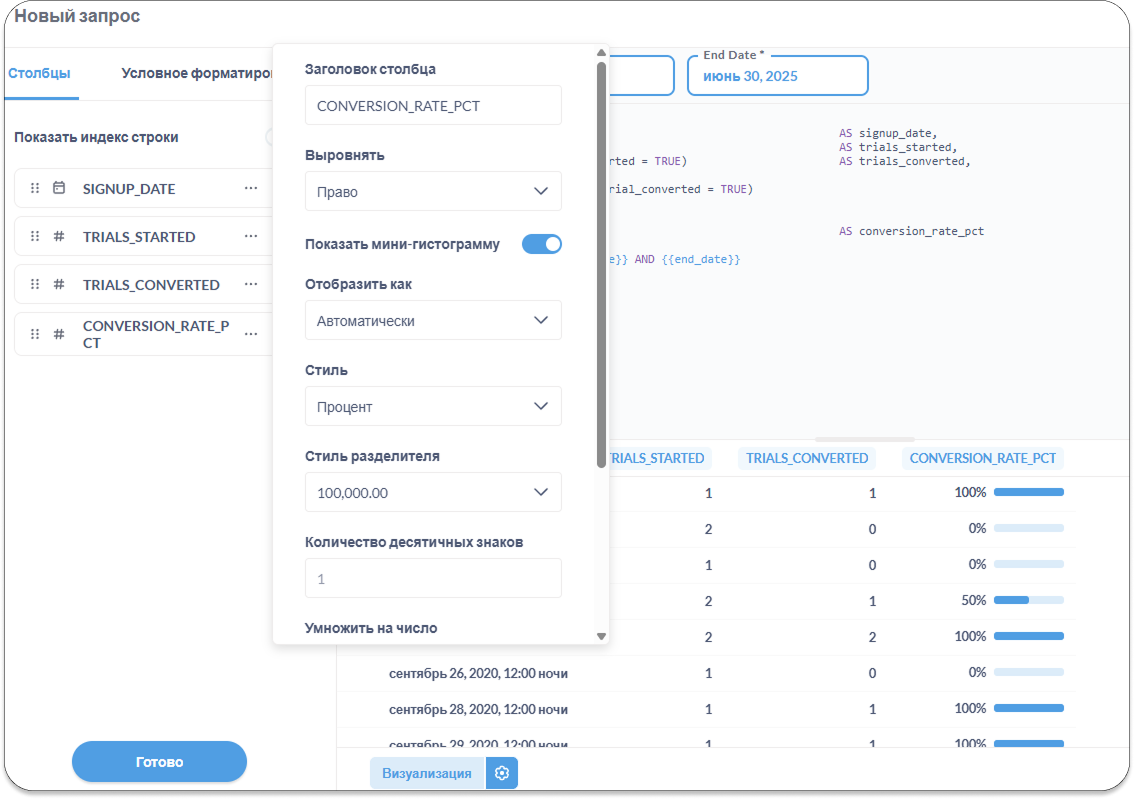
Настройка столбцов таблицы в разделе «Столбцы»
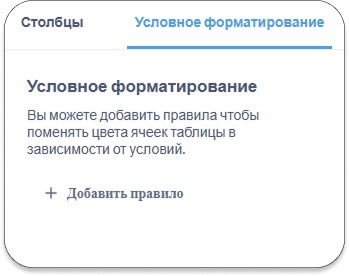
Добавление окраски столбцов в разделе «Условное форматирование»
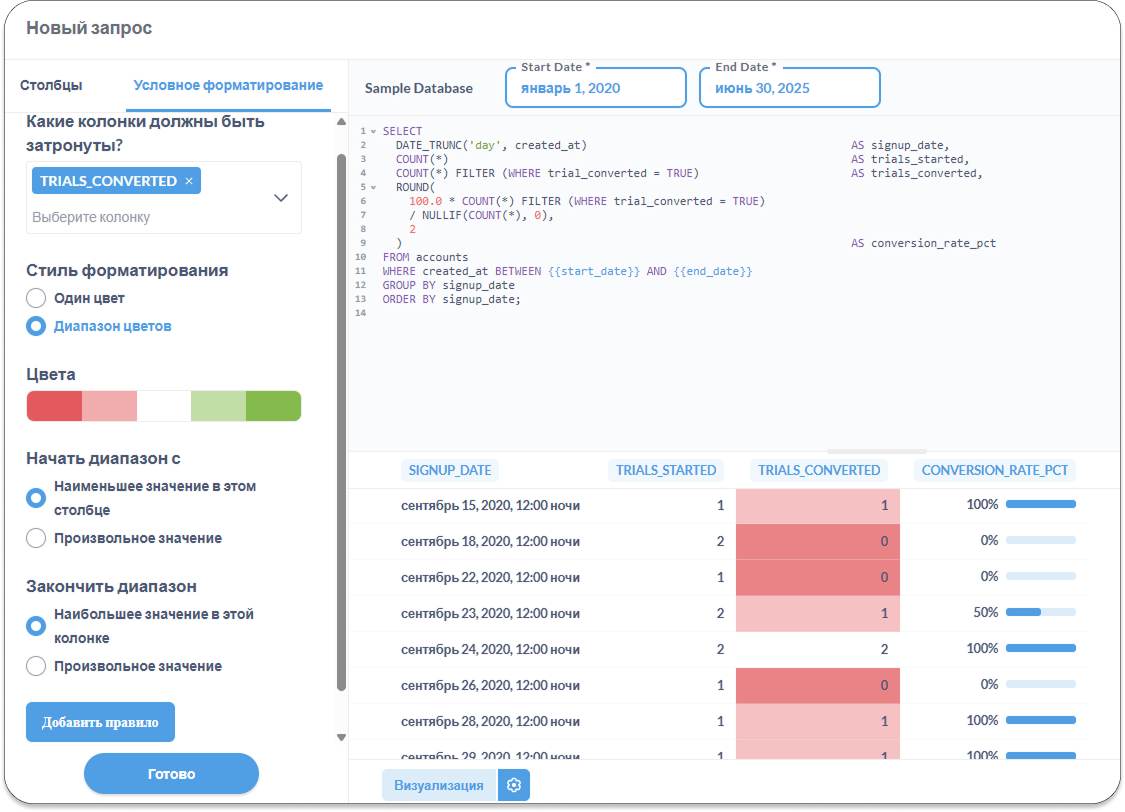
Настройка правил форматирования столбцов в разделе «Условное форматирование»
Пришло время добавить созданные карточки в общий дашборд. Нажимаем кнопку «Новый» → «Дашборд».
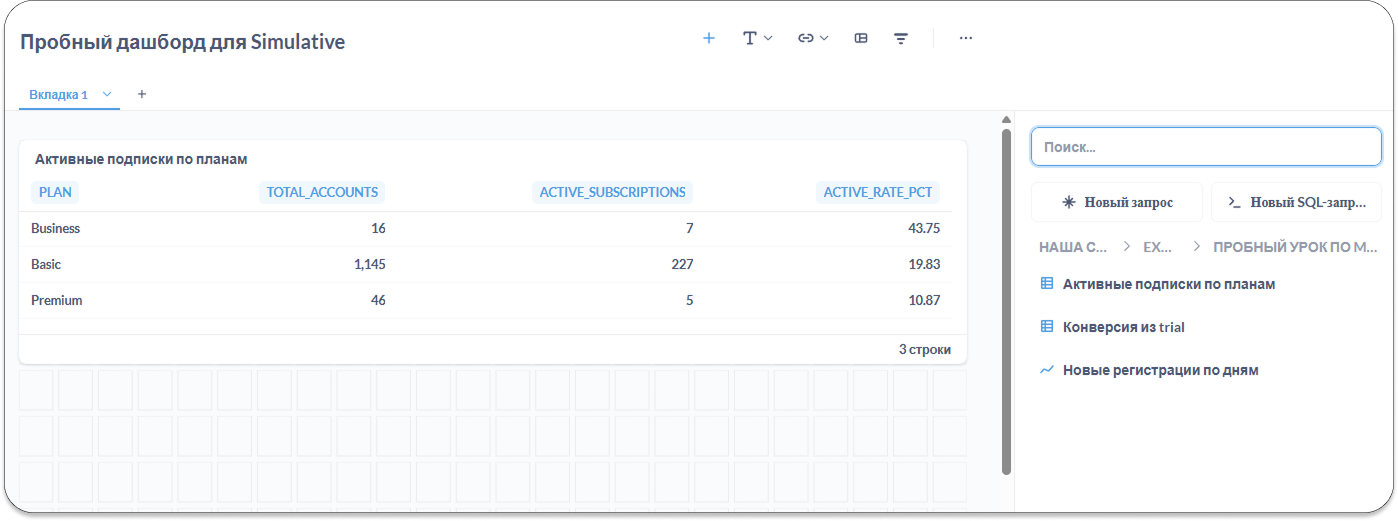
Создаём первый дашборд в Metabase
В правой вкладке видно все доступные нам карточки с запросами. Их мы сделали заблаговременно. Теперь нам осталось выбрать интересующие и разместить на общем дашборде.
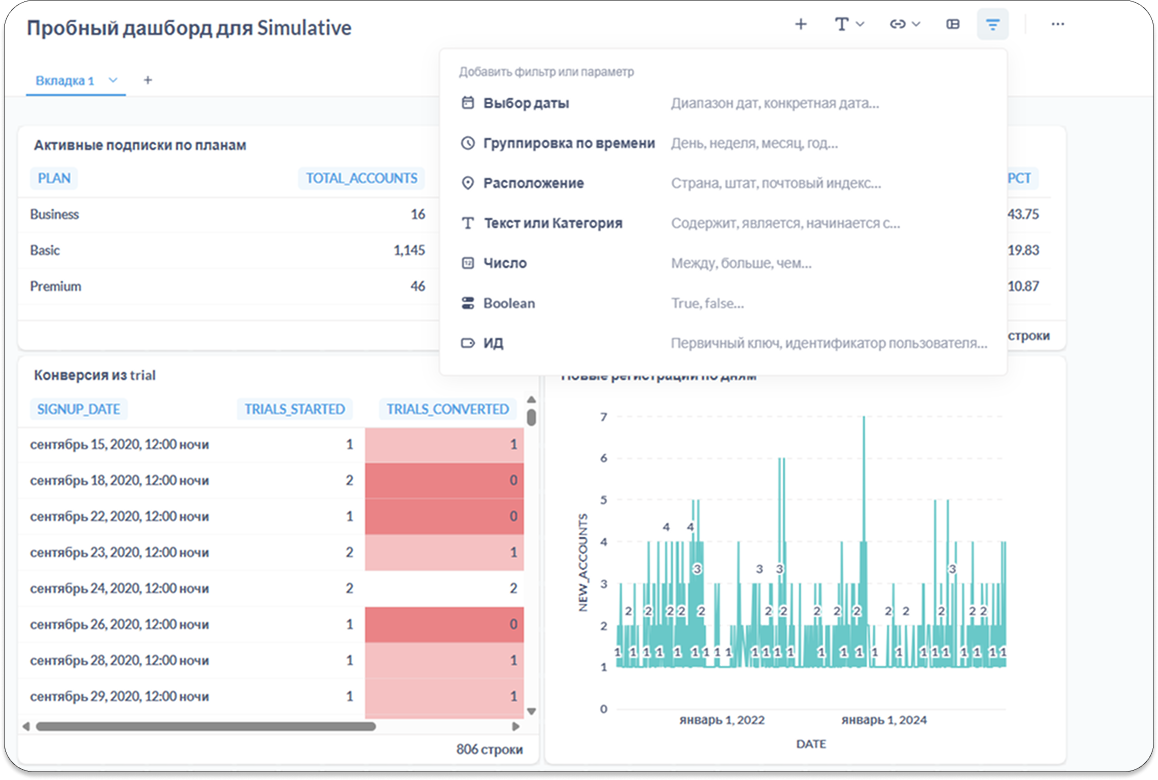
Добавление фильтров на дашборд
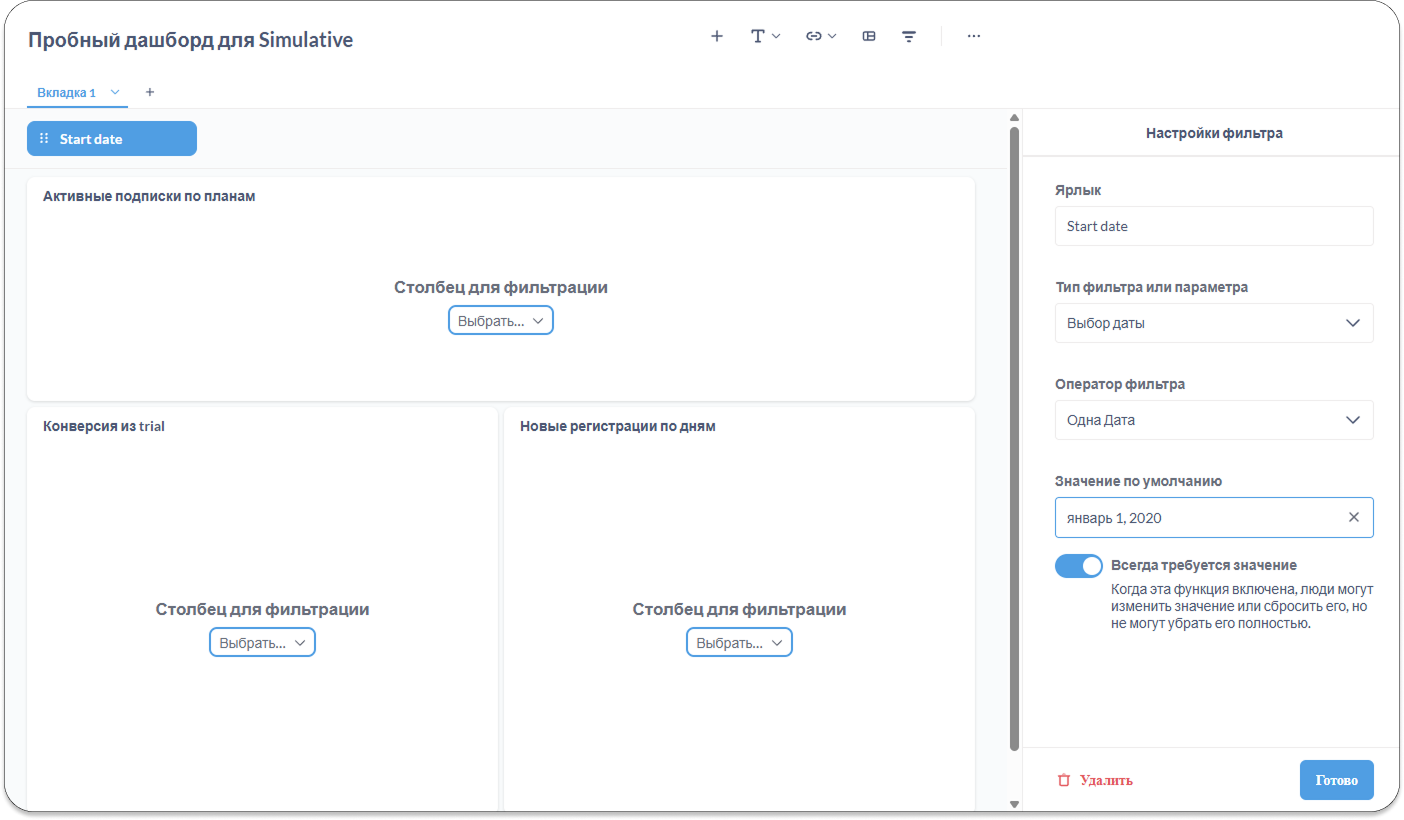
Настройка фильтра для дашборда
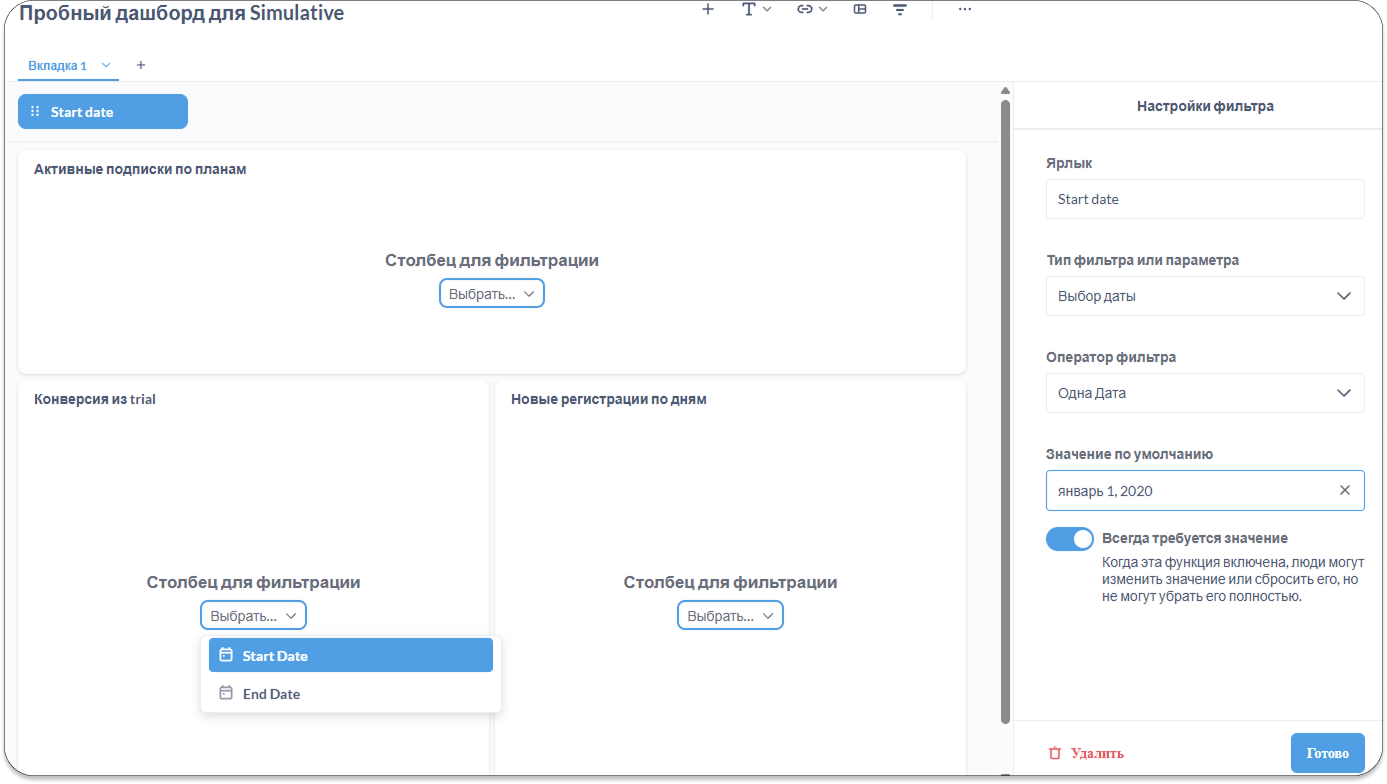
Выбор столбца для фильтрации
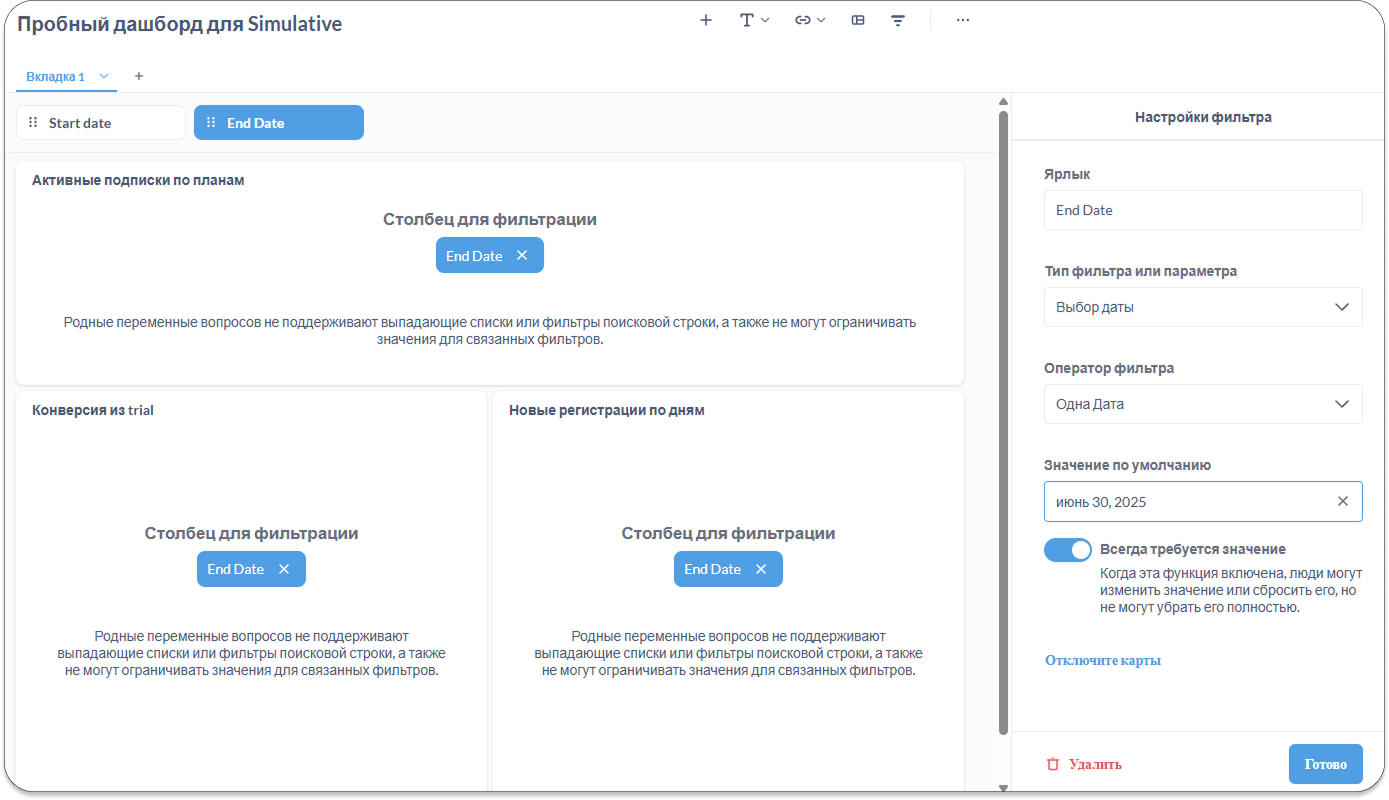
Добавляем второй фильтр end date

Итоговый дашборд
Создание дашборда в Metabase — это способ сделать данные доступными и понятными для всей команды. Комбинируя SQL-запросы с визуальными инструментами интерфейса, вы можете собрать дашборд, который отвечает бизнес-задачам, а не просто красиво выглядит.
Экспериментируйте с визуализациями, пробуйте разные фильтры и метрики — и со временем Metabase станет вашим главным инструментом для принятия решений на основе данных.
